通过Al绘制折纸效果的灯笼的步骤
今天我们就来看看ai设计折纸效果的灯笼的制作方法,和简单,图文详细,请看下面介绍。

1、新建一个900x900像素的页面颜色模式RGB.点击矩形工具在页面单击,绘制一个900x900的矩形。填充 线性渐变色①#f7451c②#f51912③#b71205;
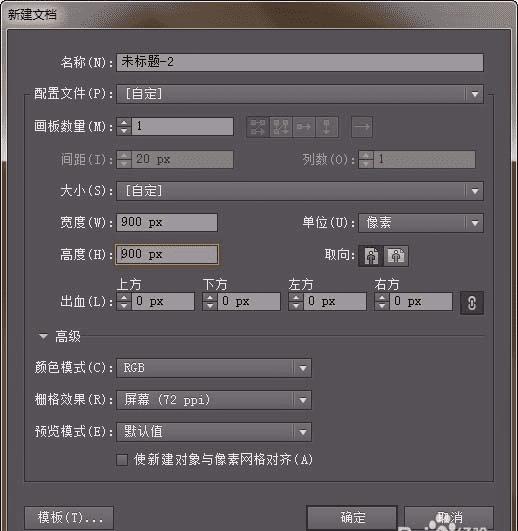
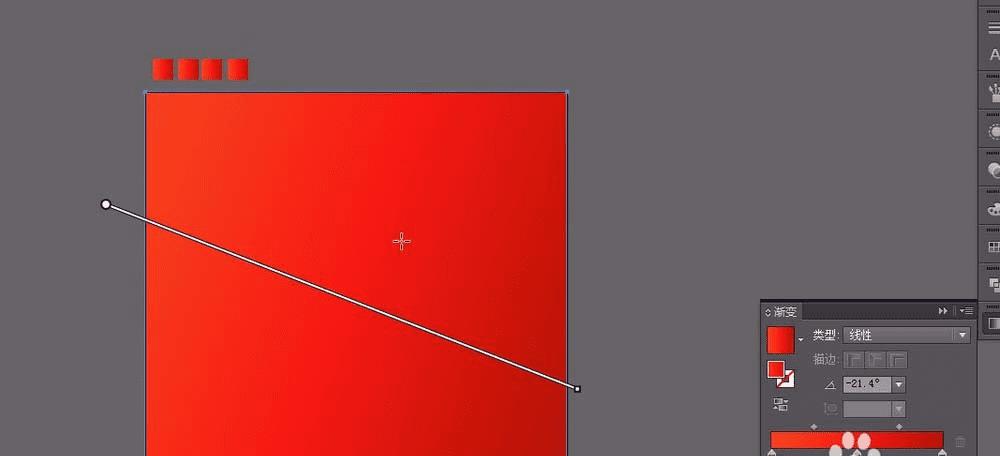
2、在色标左下角找到自己喜欢的纹理。填充上去。
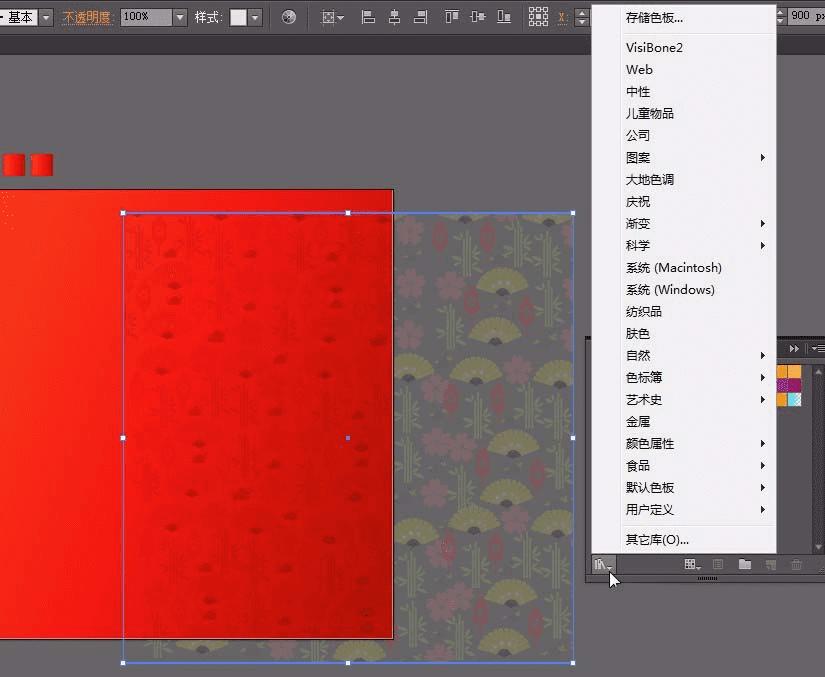
3、绘制一个矩形900x900px填充径向渐变色。①#ffffff②#a10e00;渐变滑块在87%的位置。按G调整渐变范围。混合模式改为正片叠底。框选这三层。按ctrl+2锁定对象。
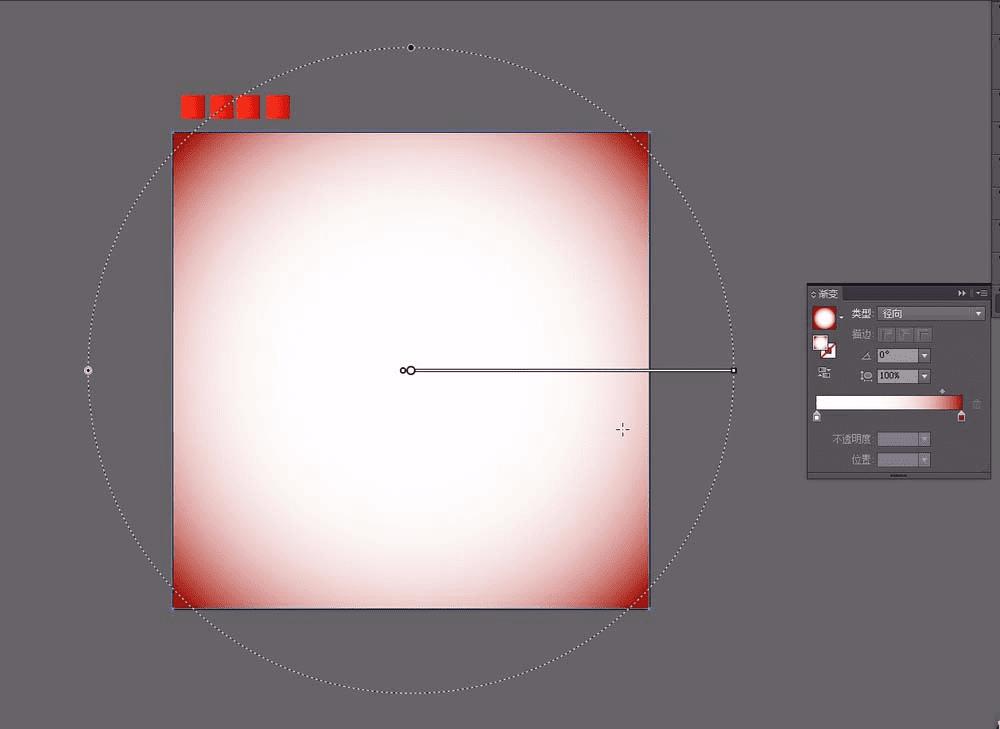
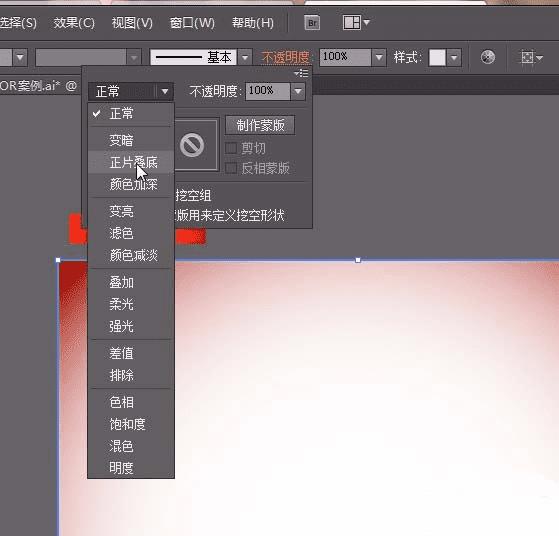
4、绘制一个椭圆。大小为495x476的椭圆。填充线性渐变色①#dbcfe9②在位置50.5%:#cb746d③#fee0f5;在窗口找到变换。或按shift+f8;ctrl+c,ctrl+f复制一层在上面。更改宽度为448px;颜色更改为①50%的位置#ffffff②50.5%的位置:#f0d1d1;
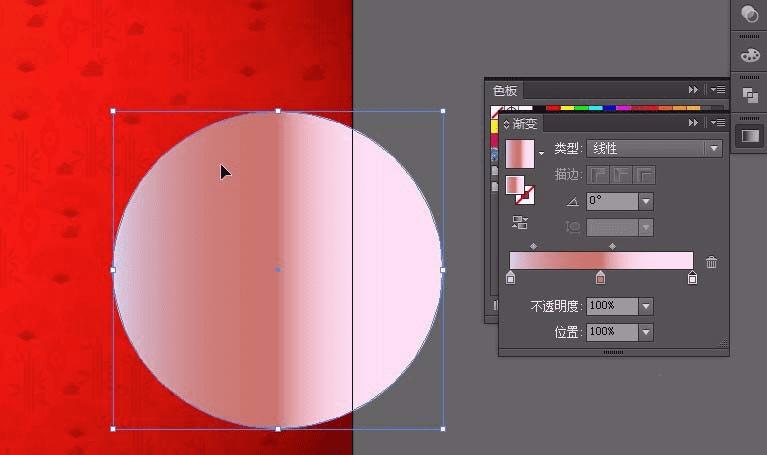
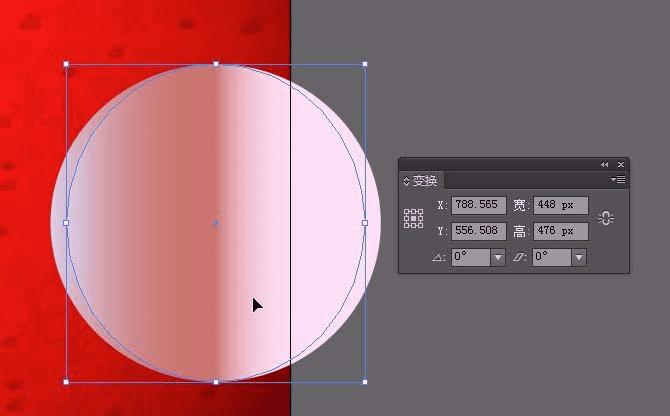
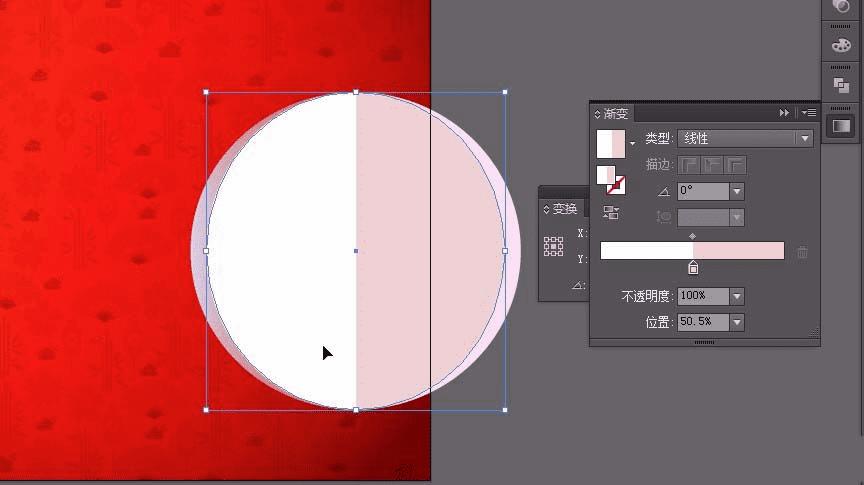
5、ctrl+f复制一层在上面。更改宽度为438px;颜色更改为①0%的位置#ffecec②50.5%的位置:#ffffff;③50%的位置:#dc9797;④100%的位置#ece5ec;
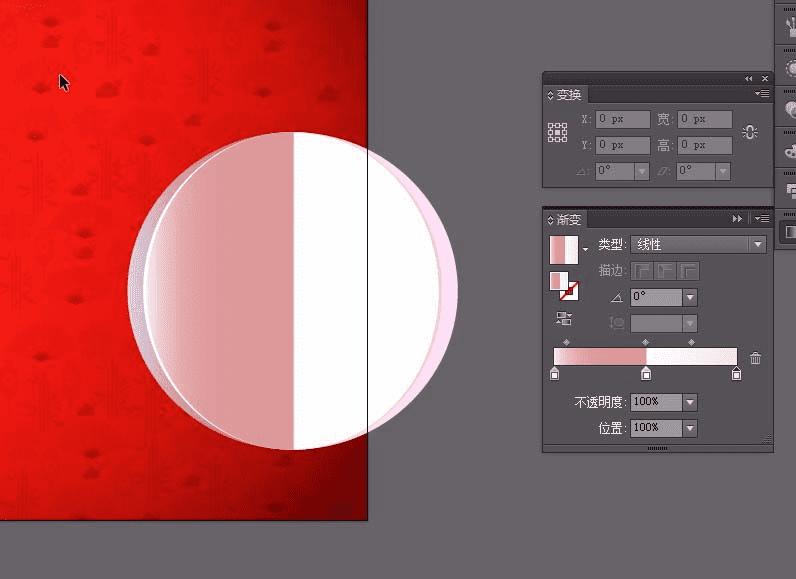
6、ctrl+c,ctrl+f复制一层在上面。更改宽度为346px;颜色更改为①50%的位置:#ffffff②50.5%的位置:#f0d1d1

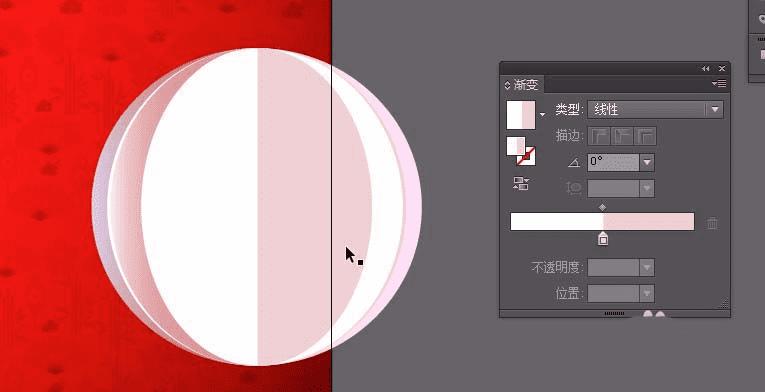
本文地址:http://www.45fan.com/dnjc/94628.html
